在当今数字化时代,Word 作为一款强大的文字处理软件,无论是撰写文档、论文还是制作商务报告等都离不开它,而线上使用 Word(如通过网页版或移动应用)更是提供了随时随地办公的便利,下面就为大家详细介绍怎么在 Word 线上打字。
一、登录与创建文档
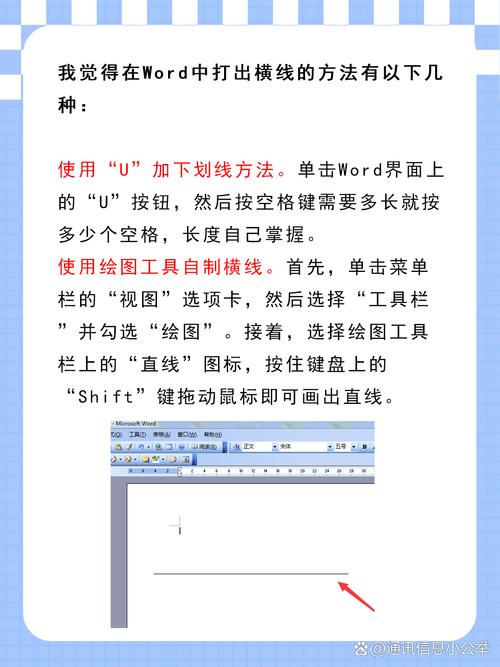
要使用 Word 线上打字,需要有一个微软账号,如果没有,可以通过访问微软官方网站进行注册,按照提示填写相关信息完成注册流程,注册成功后,使用账号和密码登录到线上 Word 平台,登录后,点击“新建”按钮来创建一个空白文档,此时就可以看到一片空白的编辑区域,等待我们开始输入文字。
二、基本文字输入操作
进入编辑区域后,就可以开始打字了,就像在本地的文本编辑器中一样,只需将光标定位到想要输入文字的位置,然后使用键盘输入所需的内容即可,Word 线上版会自动换行,当输入的内容超过一行的宽度时,光标会自动跳到下一行继续输入,如果要开始新的段落,只需按下回车键,就会在当前位置插入一个段落标记,并且光标移动到下一段的起始位置。
在输入过程中,如果发现有拼写错误,Word 通常会在错误的单词下方显示红色波浪线,对于简单的拼写错误,右键点击该单词,Word 会提供一些建议的更正选项,选择正确的单词即可替换。
三、文字格式设置
为了使文档更具可读性和专业性,常常需要对文字进行格式设置,在 Word 线上版中,选中需要设置格式的文字部分,然后可以使用工具栏上的字体、字号、颜色、加粗、倾斜、下划线等按钮来进行相应的设置,要将标题设置为黑体、三号字、红色并加粗,可以先选中标题文字,然后在字体下拉列表中选择“黑体”,在字号下拉列表中选择“三号”,在颜色选择器中点击红色,最后点击“加粗”按钮(通常是一个字母 B 的图标)。
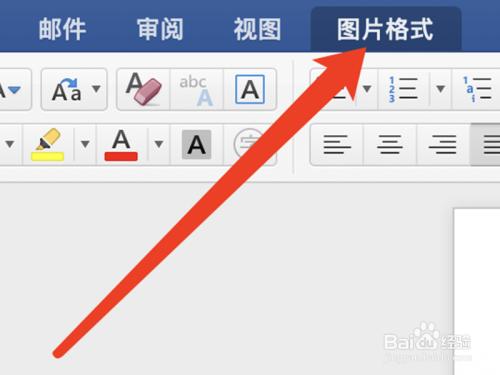
还可以通过“字体”对话框进行更详细的格式设置,右键点击选中的文字,选择“字体”选项,在弹出的对话框中可以设置字符间距、缩放比例等更多高级属性。
四、段落格式调整
段落格式对于文档的整体布局也非常重要,选中一个或多个段落,可以通过工具栏上的段落对齐方式按钮(左对齐、居中对齐、右对齐、两端对齐)来设置段落的对齐方式,一般正文段落常用两端对齐,标题可以根据设计需求选择居中对齐或其他方式。
行距也是段落格式中的一个关键因素,合适的行距可以使文档看起来更加清晰舒适,同样选中段落后,在“段落”设置区域中可以调整行距,常见的行距选项有单倍行距、1.5 倍行距、双倍行距等,也可以根据需要自定义具体的行距值。
五、插入特殊符号与公式
在撰写一些专业文档或学术内容时,可能需要插入特殊符号或数学公式,Word 线上版提供了丰富的符号库和公式编辑器,点击“插入”选项卡,然后选择“符号”按钮,在弹出的符号窗口中可以选择各种特殊符号,如希腊字母、货币符号、箭头等,如果是插入数学公式,可以在“插入”选项卡中点击“公式”按钮,打开公式编辑器,通过选择模板和输入变量等方式构建复杂的数学公式,并将其插入到文档中的指定位置。
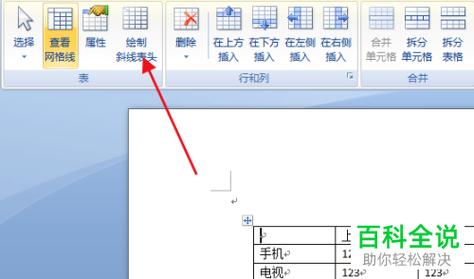
六、页面布局与页眉页脚设置
对于较长的文档,合理的页面布局和页眉页脚设置是必不可少的,在“布局”选项卡中,可以设置页面的纸张方向(纵向或横向)、纸张大小(如 A4、Letter 等标准尺寸或自定义尺寸)、页边距等参数,页眉页脚则可以通过“插入”选项卡中的“页眉”和“页脚”按钮进行添加和编辑,在页眉或页脚区域中,可以输入文档的标题、页码、日期等信息,还可以根据需要插入图片或图形元素,使页眉页脚更加丰富和个性化。
七、保存与分享文档
在完成文档的编辑后,要及时保存工作成果,点击左上角的“文件”按钮,选择“保存”选项,Word 会将文档保存到你关联的微软云端存储中,方便随时从其他设备访问和继续编辑,如果需要与他人分享文档,可以在“分享”选项中设置分享链接的权限(如仅查看、可编辑等),然后将生成的链接发送给其他人,他们就可以通过该链接在浏览器中打开并查看或编辑文档。
FAQs:
问题 1:如果在 Word 线上打字时突然断网了,之前输入的内容会不会丢失?
答:一般情况下,只要在断网前已经进行了一定的自动保存操作(Word 线上版会定期自动保存文档进度),重新联网后再次打开文档时,之前的输入内容不会丢失,但为了保险起见,建议在网络不稳定的情况下,尽量手动点击保存按钮多保存几次,以确保数据安全。
问题 2:如何在 Word 线上版中快速复制和粘贴文本?
答:选中需要复制的文本,然后使用快捷键“Ctrl + C”(Windows)或“Command + C”(Mac)进行复制,将光标定位到想要粘贴文本的位置,再使用快捷键“Ctrl + V”(Windows)或“Command + V”(Mac)进行粘贴即可,也可以右键点击选中的文本,选择“复制”和“粘贴”选项来完成操作。
小伙伴们,上文介绍怎么在word线上打字的内容,你了解清楚吗?希望对你有所帮助,任何问题可以给我留言,让我们下期再见吧。
内容摘自:https://news.huochengrm.cn/cyzd/21673.html
